Cómo usar FL Studio Cómo aumentar fácilmente el tono de DirectWave gratis XNUMX
Soy yosi, el mantenedor de Chillout con Beats.
Continuando con la última vez, este es un método para aumentar el tono de DirectWave.
Esta vez, es un poco diferente al propósito de aumentar el tono.
(De VST que se puede usar sin límite durante 〇 minutos o 〇 días sin límite ... Autocontrol)
Haga clic aquí para ver el artículo anterior.
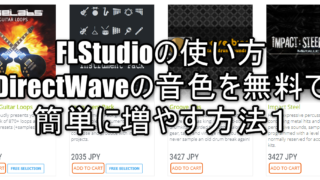

Esta vez lo haré yo mismo.
Incluso si dice que lo hizo usted mismo, no configura la Zona, sino que la convierte del VST existente.
Al usar este método, es posible reproducir una gran cantidad de tonos incluso en una PC de baja especificación al reproducir VST con una alta carga de CPU de DirectWave.
Sin embargo, dado que DirectWave es un sampler, no soy bueno reproduciendo sonidos con movimientos como los LFO.
Decide la fuente de sonido a convertir
En primer lugar, decida qué fuente de sonido usar, pero la que cumpla con las siguientes condiciones es buena.
-Alta carga de CPU
-No se aplican efectos de modulación o retardo.
Creo que el sintetizador más aplicable es un sintetizador Unison.
Por ejemplo, tal sonido es perfecto.
Dado que Unison se maximiza a la fuerza, la carga de la CPU aumentará aproximadamente un 70 % por sí sola.
Si tiene modulación, retardo o reverberación, apáguelo.
Antes de convertir, verifique la carpeta donde se guardan los sonidos de DirectWave.
Averigüe dónde se almacena la muestra
Después de iniciar "DirectWave", haga clic en "OPCIÓN" en el lado derecho.
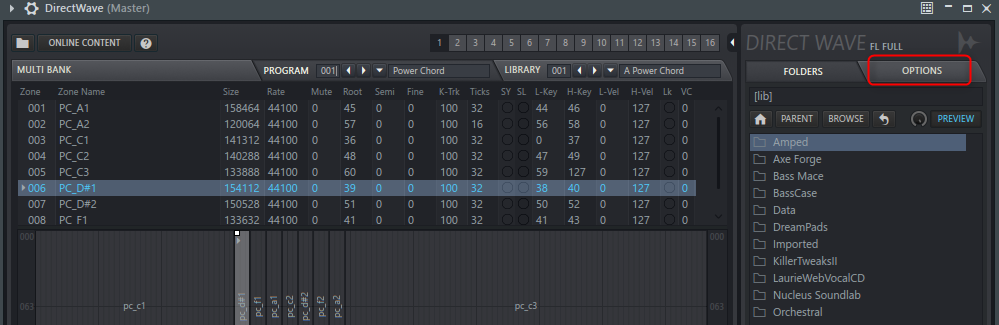
"Biblioteca de contenido" es la ruta de contenido predeterminada.
Marque aquí y haga una nota o una copia.
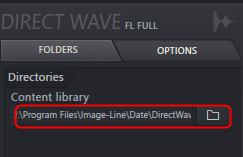
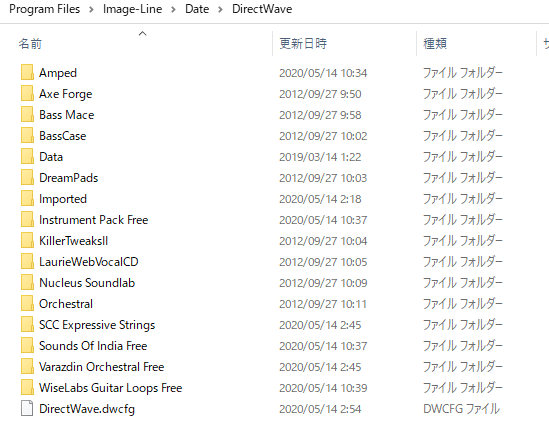
Elimine DirectWave abierto para verificar la ruta.
Convertir VST a DirectWave
Es muy fácil de hacer.
En este caso, haga clic con el botón derecho en "UNION" en "Channel rack" y haga clic en "Crear instrumento Direct Wave".
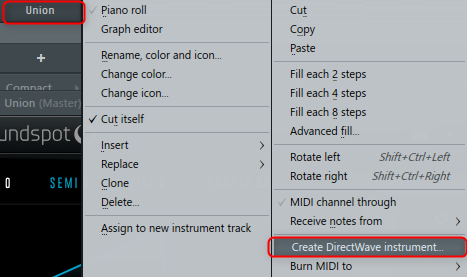
Aparecerá un cuadro de diálogo, así que guárdelo en una ubicación adecuada.
Seleccione la carpeta donde se guardan los sonidos de DirectWave que verificó anteriormente.
Si usó un nombre preestablecido, será conveniente ingresar el nombre del sintetizador y el preestablecido más tarde.
(Para seguir lo que usaste si quieres cambiar un poco más tarde)
A continuación, se desplegará la siguiente pantalla.
Aquí puede decidir qué tan preciso debe ser el muestreo.
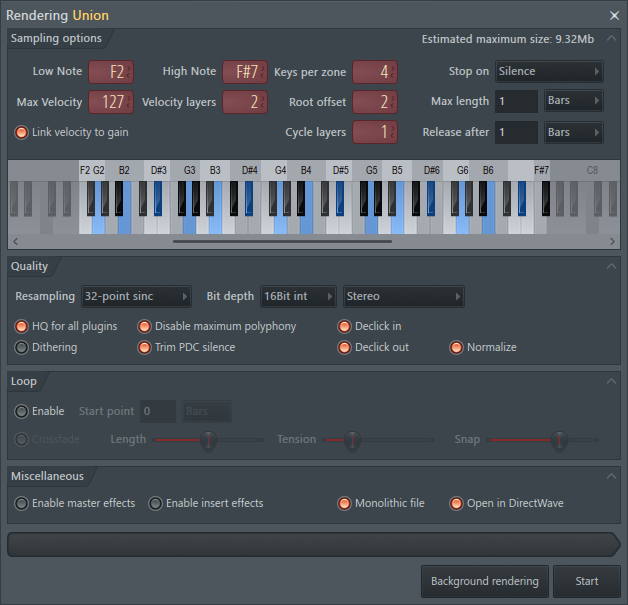
Traducción de funciones + algunos comentarios originales agregados
Nota baja, nota alta: La nota de muestreo más baja (más alta).Por ejemplo, al usar agudos, no tiene sentido establecer el valor de "Nota baja" bajo.Por el contrario, cuando lo utilice como bajo, la "Nota baja" debe configurarse en un nivel alto y la "Nota alta" debe configurarse en un nivel bajo.
Claves por zona: Ancho de la zona de muestra. Puede crear una "zona de muestra" reproduciendo una muestra en varias teclas.El ancho de la zona alterna entre las partes gris y blanca del teclado de vista previa. Si se establece en 1, el muestreo se realizará con todas las teclas. (Reproducibilidad más alta, pero requiere capacidad)
Parar en: Condiciones para finalizar el muestreo
- longitud máxima – El muestreo se detiene en la longitud enviada.
- Silencio – El muestreo se detiene cuando el sonido se desvanece hasta el silencio (-96dB).En este caso, puede detener el muestreo antes de alcanzar la longitud máxima, pero no después de alcanzar la longitud máxima. La longitud máxima siempre tiene prioridad sobre la longitud máxima.
Velocidad máxima: Configure el valor de velocidad que se muestreará. (Cuando Velocity Layers es XNUMX)
Capas de velocidad: Establezca en cuántas etapas se divide la velocidad.Si hay un cambio en el timbre debido a la velocidad, debe establecerse alto. (Ejemplo: sistema de instrumentos musicales en vivo)
Compensación de raíz:Compensación raíz: el número de notas por encima de la primera nota en el rango de cada zona clave de la que se toma la muestra.La nota raíz se muestra en azul en el teclado de vista previa.
Velocidad de enlace para ganar – Configure DirectWave para cambiar la velocidad a ganancia (volumen).Esto no afecta a los datos de muestra de origen.
Ciclo de capas – Cree una capa de muestra repetitiva con la misma configuración que el efecto de muestra de estilo Round Robin.En otras palabras, cuando el tono o el sonido de la fuente cambia con notas repetidas, puede capturar el cambio. NOTA: Antes de usar esta característica, experimentemos para ver si el sonido cambia dramáticamente de una nota repetida a otra. Cada capa de ciclo representa la multiplicación perfecta de tamaños de parches.Toque para probar usando el teclado de vista previa.
longitud máxima – Tiempo total de muestra.Establecer en segundos, compases o tiempos.
Lanzamiento después Lanzamiento después – La cantidad de tiempo que se mantiene presionada la tecla durante el muestreo.Establecer en segundos, compases o firma de tiempo.
Remuestreo – Seleccione la calidad de remuestreo.Esto evita el aliasing en el muestreador de canales.
Profundidad de bits – Seleccione un flotante de 16 o 32 bits. (Como resultado de intentarlo, 32 bits es un poco más ruidoso. A menos que haya una razón especial, 32 bits parece ser mejor)
Modo estéreo – Seleccione Estéreo, Canal izquierdo monoaural, Canal derecho monoaural o Combinación monoaural.
HQ para todos los complementos -Establezca el modo de alta calidad de los complementos nativos de FL Studio (efectos, instrumentos, canales de muestra) utilizados para renderizar. El complemento VST también se puede renderizar en modo HQ si se selecciona la configuración de Wrapper "Notificar modo de renderizado".
Desactivar polifonía máxima – Ignora la configuración de polifonía máxima en Miscellaneous Channel Settings, pero no si se selecciona la opción Monophonic.
Dithering – Aplique tramado de 16 a 32 bits a archivos .wav de 16 bits. FL Studio utiliza un algoritmo de tramado "en forma" que cambia la mayor parte del "su" de tramado por encima de 10 kHz.
Recortar retraso de PDC – Elimina el retraso en el inicio de la muestra debido a la latencia del complemento. Esta opción determina si renderizar el retraso del PDC, ya que el PDC puede agregar un retraso a la pista del mezclador.Si se selecciona, los PDC agregados a la pista del mezclador maestro se eliminarán del principio del archivo .wav renderizado.Cuando no está seleccionado, el PDC permanece como un breve período de silencio igual al ajuste de PDC de la pista del mezclador de origen.
Quitar clic de entrada/salir de clic – Use fundidos de 20 ms para evitar clics y evitar cambios repentinos en el nivel de la muestra si el inicio o el final de la muestra no se captura correctamente.
Normalizar -Aumente la amplitud de la forma de onda para que la muestra más grande esté al 100% del nivel.Esto es útil si tiene activado 'Vincular velocidad a ganancia' para crear una sola capa de velocidad.
Configuraciones recomendadas
Creo que cambiará según el material de origen que se muestree, así que utilícelo como referencia.
Si un tono es de aproximadamente 26M, creo que incluso una PC de baja especificación no será una carga en esa medida.
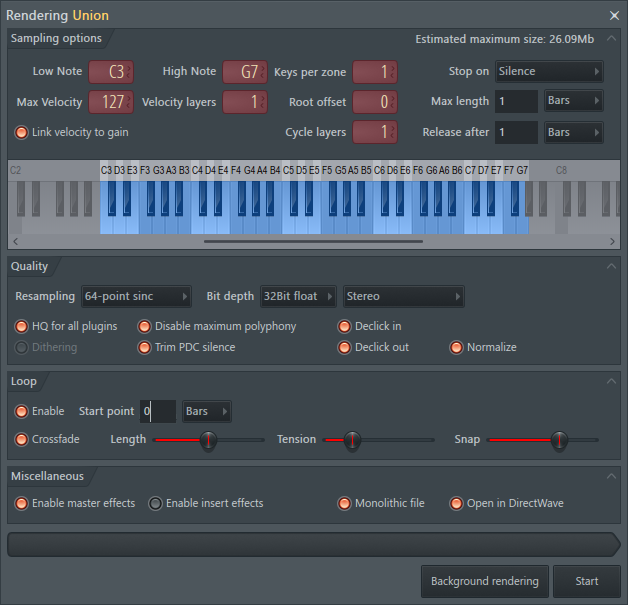
注意 点
-Cambie "Nota baja" y "Nota alta" según el tono que use.
(Esta configuración se puede usar tanto para la base como para la guía hasta cierto punto)
-"Resamping" no tiene nada que ver con la capacidad, por lo que se configura más alto, pero si es mejor tener un tiempo de procesamiento más corto, intente cambiarlo a 32 puntos, etc.
-Para instrumentos musicales en vivo, aumente "Capas de velocidad", "desactive" "Bucle" y aumente "Duración máxima".
Cómo utilizar FL Studio Cómo aumentar fácilmente el tono de DirectWave de forma gratuita XNUMX Resumen
Para ser honesto, me gusta la función de conversión VST de DirectWave.
Esto debería usarse bien con un tipo con una alta carga de CPU.
El rebote se usa a menudo como contramedida contra la carga de la CPU, pero es bastante problemático cuando se realizan pequeños cambios.
Con DirectWave, puede cambiarlo libremente, ya que todavía está MIDI.
Se me ocurrieron algunas cosas, así que las verificaré y escribiré un artículo si va bien.

![[Gratis] Decentsamples lanza Box Violin Sustains & Swells 20 2020 05 17 02:05 p.m. 47](https://chilloutwithbeats.com/wp-content/uploads/2020/05/2020-05-17_02h05_47.png)

コメント
¿Quizás usar el instrumento Create DirectWave para MIDI Out podría resultar en un muestreo de sintetizador duro como el Auto Sampler de Mac...?
chino
Gracias por tu comentario.
Desafortunadamente, parece que el hardware no se puede hacer porque está muestreando por renderizado.
(Lo comprobé por el momento)
Sería genial si pudieras hacerlo.
¡Gracias por revisar!
decepcionante…
No, ¡tal vez cuando realmente comentas!Yo pensé ...
Parece que Logic admite el muestreo de sintetizadores, por lo que espero que FL Studio lo admita.
De ahora en adelante, esta es mi expectativa.